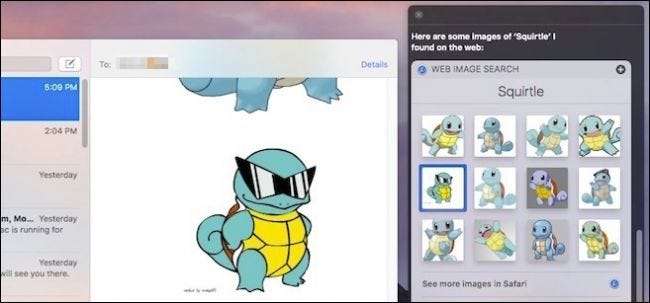
Є кілька досить цікавих речей, які ви можете робити з Siri в macOS Sierra, включаючи пошук в Інтернеті зображень. Але що, якщо ви хочете використовувати одне з цих зображень в електронному листі чи іншому додатку? Все, що вам потрібно - це перетягування.
Це дуже просто, тож давайте пояснимо, як це працює. Активуйте Siri, натиснувши її значок на панелі меню, Dock, або скориставшись комбінацією клавіш Option + пробіл.
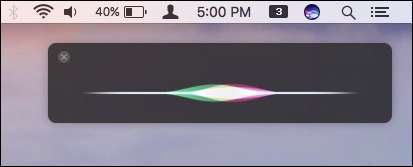
Siri дозволяє шукати зображення на вашому Mac або в Інтернеті через Bing. Коли він знаходить зображення, він відображатиме перші дванадцять результатів.
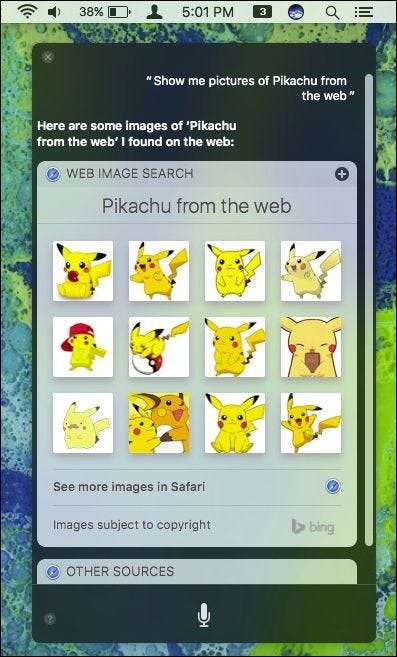
Якщо ви хочете побачити більше зображень, ніж ті, які показує Siri, натисніть "Переглянути більше зображень у Safari". Коли ви зробите це, воно поверне не лише перші дванадцять зображень, але й багато інших, що перевищують це.
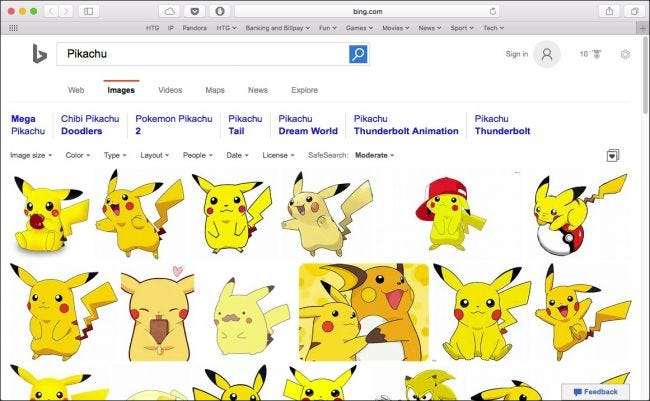
Отже, скажімо, ви хочете поділитися фотографією Пікачу з другом або членом родини через iMessage або Mail. Ви можете зробити це традиційним способом, здійснивши пошук, а потім перетягнувши його у свою програму, але набагато швидше і простіше просто зробити це від Siri.
Коли Siri повертає результати зображення, ви просто клацаєте на одному, перетягуєте його із Siri і скидаєте куди завгодно.
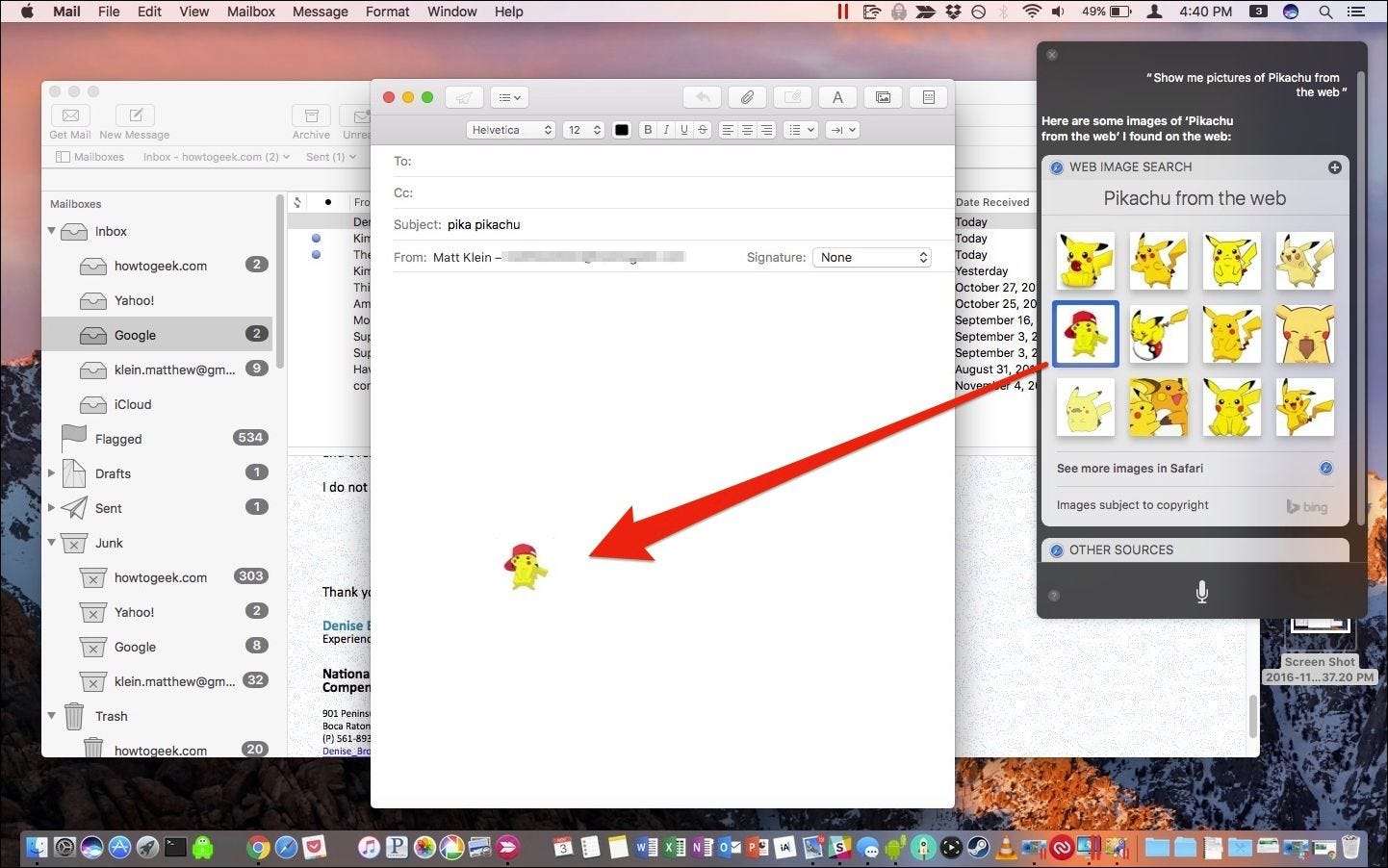
Тут ми створили повідомлення в пошті, куди ми перетягнули наше зображення із Siri. Ви можете зробити це з будь-якими результатами зображення, які повертає Siri.
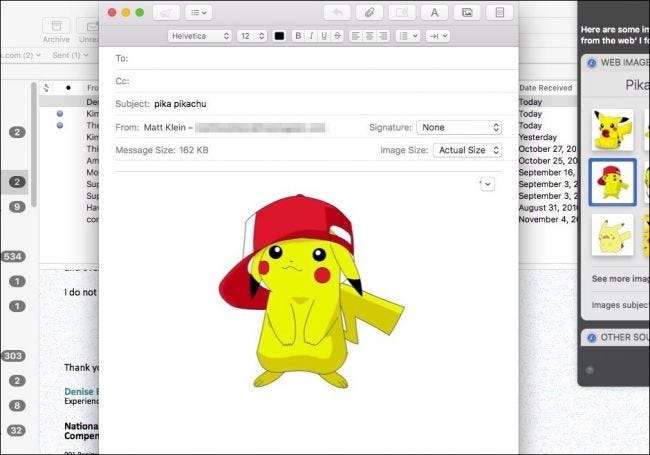
Ви також не обмежуєтеся вставкою програм. Ви також можете просто перекинути зображення в папку для подальшого використання.

Ви навіть можете перетягнути зображення фактичних результатів, наприклад, якби хотіли, щоб друг вибрав їх улюбленого.
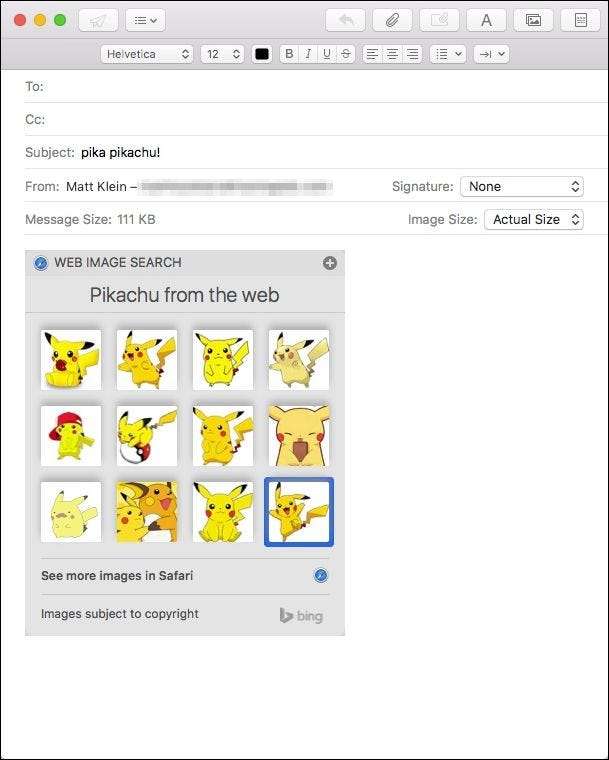
Ви не обмежуєтесь програмою Mail, iMessage чи іншими програмами Apple. Ви можете перетягувати зображення практично в будь-яку програму, яку хочете, будь то Microsoft Word, Slack, Facebook або щось інше. Якщо ви можете скопіювати та вставити в нього зображення, тоді ви можете зробити це також із Siri.
Тепер, наступного разу, коли ви надішлете текстові повідомлення своєму другові та згадаєте щось, чого вони не впізнають або не розуміють, ви можете показати їм, що ви маєте на увазі, за допомогою швидкого пошуку зображень Siri.






